- Viele Benutzer berichteten, dass ihr Computer beim Spielen nach dem Zufallsprinzip herunterfährt, obwohl er nicht überhitzt.
- Dies ist ein ziemlich häufiges Problem, da es durch viele Variablen verursacht werden kann.
- Um dieses Problem zu beheben, führen Sie einen Antivirus-Scan durch, beheben Sie Fehler bei Ihrer Hardware oder Ihrer USV.
- Also wenn du Computer nach dem Zufallsprinzip herunterfährt, aber nicht überhitzt, befolgen Sie diese Anleitung.

Diese Software repariert häufige Computerfehler, schützt Sie vor Dateiverlust, Malware, Hardwarefehlern und optimiert Ihren PC für maximale Leistung. Beheben Sie PC-Probleme und entfernen Sie Viren jetzt in 3 einfachen Schritten:
- Laden Sie das Restoro PC-Reparatur-Tool herunter das kommt mit patentierten Technologien (Patent verfügbar Hier).
- Klicken Scan starten um Windows-Probleme zu finden, die PC-Probleme verursachen könnten.
- Klicken Repariere alles um Probleme zu beheben, die die Sicherheit und Leistung Ihres Computers beeinträchtigen
- Restoro wurde heruntergeladen von 0 Leser in diesem Monat.
Gaming ist wahrscheinlich, abgesehen vom Rendering, der anspruchsvollste Prozess, dem Benutzer jemals begegnen werden. Moderne PCs sind so konstruiert, dass sie Überhitzung standhalten, und die Hardware ist speziell für lange Gaming-Sessions optimiert. Bei einigen Benutzern wird der Computer jedoch beim Spielen automatisch heruntergefahren und sie sind sich nicht sicher, was das Problem verursacht.
Ein Benutzer hat das Problem auf der offizielles Microsoft-Forum:
Also ich spiele gut unter Windows 7
aber unter Windows 10, ungefähr 2 Minuten nach dem Spielen von MechWarrior Online, fährt mein System einfach herunter. nicht neu starten.. abschaltet.. kein Strom, einfach aus...
Hilfe
Was soll ich tun, wenn mein Computer während des Spielens herunterfährt?
1. Auf PC-Viren prüfen

Es ist möglich, dass ein Virus Ihr System infiziert hat. Einige Viren sind so programmiert, dass sie bei Erfüllung bestimmter Kriterien ein häufiges Herunterfahren des Computers verursachen.
Wenn Sie ein Antivirenprogramm installiert haben, führen Sie einen vollständigen Tiefenscan Ihres Systems durch. Stellen Sie außerdem sicher, dass Sie Ihre Antivirus-Definition aktualisieren, bevor Sie den Scan durchführen.
Wenn Sie kein Antivirus-Programm installiert haben, empfehlen wir Ihnen, es auszuprobieren Vipre-Antivirus. Sie können die kostenlose Testversion der Software herunterladen, um den Scan auszuführen.

Vipre-Antivirus
Scannen Sie Ihren PC und entfernen Sie mit Vipre Antivirus jede Malware, die Sie am Spielen hindern könnte!
Beheben Sie die Überhitzung von Laptops endgültig, indem Sie dies befolgen leiten.
2. Auf Hardwareprobleme prüfen

Wenn eine der Hardwarekomponenten Ihres Computers nicht richtig funktioniert, kann dies zu einem unerwarteten Herunterfahren des Computers führen. Dies ist höchstwahrscheinlich bei der neu installierten Hardware aufgrund eines inkompatiblen Treibers der Fall.
Entfernen Sie alle kürzlich installierten Hardwarekomponenten wie einen Bluetooth-Adapter, eine WLAN-Karte oder möglicherweise Ihre neueste GPU. Starten Sie den Computer nach dem Entfernen der Hardware und prüfen Sie, ob der Fehler behoben ist. Überprüfen Sie auch Ihre RAM-Streifen. Fehlerhafte RAM-Strips sind häufige Ursachen für das Herunterfahren des Computers.
Wenn Sie die neueste Grafikkarte installiert haben, aber ein älteres und veraltetes Netzteil haben, kann dies das Problem aufgrund von Stromschwankungen verursachen. Prüfen Sie, ob das Netzteil mit Ihrer Grafikkarte kompatibel ist und ersetzen Sie es gegebenenfalls durch eine neue Variante.
3. Auf Probleme mit UPS prüfen

Ein häufiges, aber nicht so offensichtliches Gerät, das das Problem verursachen kann, sind Ihre USV oder Ihr Überspannungsschutz.
Versuchen Sie, einen anderen Computer an denselben Überspannungsschutz und dieselbe USV anzuschließen, und prüfen Sie, ob das Problem weiterhin besteht.
Wenn das Problem weiterhin besteht, haben Sie möglicherweise eine fehlerhafte USV mit Überspannungsschutz, die ausgetauscht werden muss, um Spiele ohne Herunterfahren zu spielen.
4. Andere mögliche Ursachen
Überprüfen Sie Ihr Betriebssystem auf Beschädigungen. Versuchen Sie, alle ausstehenden Updates für das Betriebssystem und die Hardware herunterzuladen und zu installieren.
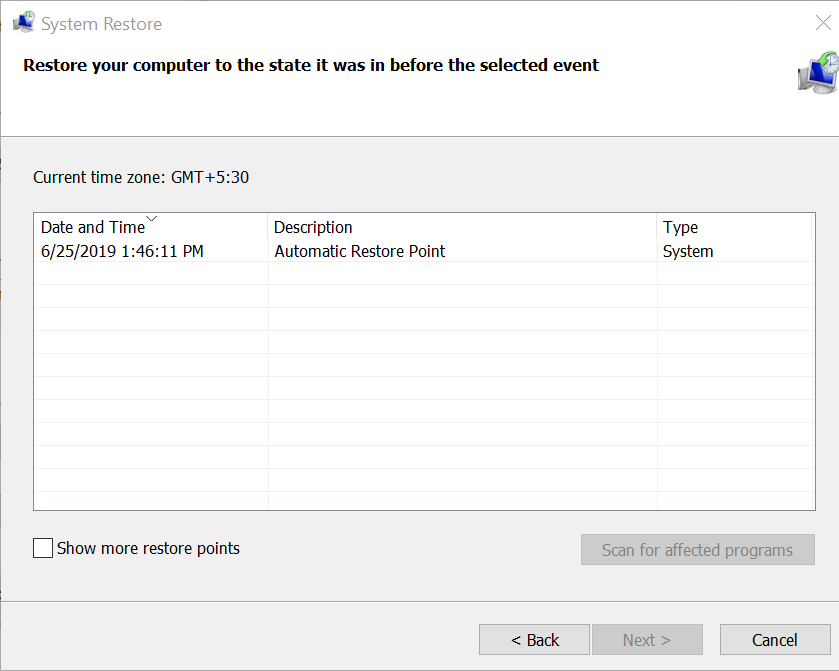
Wenn das Problem nach der Installation eines Updates auftritt, versuchen Sie, eine Systemwiederherstellung mit Wiederherstellungspunkt durchzuführen.
So führen Sie die Systemwiederherstellung durch. Öffnen Wiederherstellungspunkt erstellen aus der Suche, gehe zu Wiederherstellungspunkt > Wählen Sie einen verfügbaren Wiederherstellungspunkt aus und klicken Sie auf Fertig.
Danach sollte Ihr PC beim Spielen nicht herunterfahren.
 Haben Sie immer noch Probleme?Beheben Sie sie mit diesem Tool:
Haben Sie immer noch Probleme?Beheben Sie sie mit diesem Tool:
- Laden Sie dieses PC-Reparatur-Tool herunter auf TrustPilot.com als großartig bewertet (Download beginnt auf dieser Seite).
- Klicken Scan starten um Windows-Probleme zu finden, die PC-Probleme verursachen könnten.
- Klicken Repariere alles um Probleme mit patentierten Technologien zu beheben (Exklusiver Rabatt für unsere Leser).
Restoro wurde heruntergeladen von 0 Leser in diesem Monat.

![Schaltfläche zum Herunterfahren funktioniert nicht unter Windows 10 [SCHRITT-FÜR-SCHRITT-ANLEITUNG]](/f/6542ffc73bb0d03b5007f1c1cf3bf5bf.webp?width=300&height=460)
